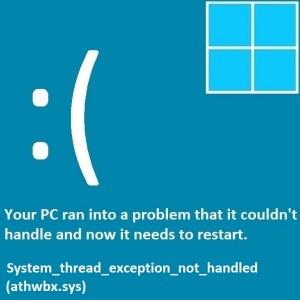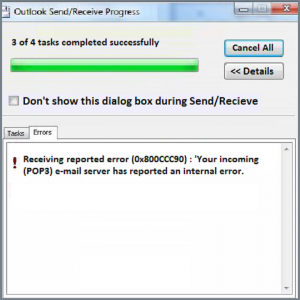Windows Update C1900101 schlägt unter Windows 10 fehl
Leserfrage:
„Hallo Wally, ich kann keine Windows-Updates auf dem Windows 7-Computer meiner Mutter installieren. Dieser Fehler wird angezeigt: Windows Update C1900101 Das Update versucht ständig, sich selbst zu installieren. Ich denke darüber nach, Updates komplett zu deaktivieren.“ – Justin S., USA
Wallys Antwort: Das Windows-Update stellt Updates für Softwarekomponenten im Windows-Betriebssystem bereit. Es kann auch Fehlerbehebungen, Sicherheitsupdates und Treiberaktualisierungen umfassen. Dies kann auch Updates für alle auf dem Computer installierten Microsoft-Produkte wie Microsoft Office umfassen. Hier sehen wir uns an, wie der Fehler C1900101 mithilfe des Windows-Updates behoben werden kann.
Problem
Windows Update gibt beim Versuch, das Update anzuwenden, den Fehler C1900101 aus.
Lösung
Hier sind einige Möglichkeiten, den Windows Update-Fehler C1900101 zu beheben:
Bitte versuchen Sie, die Windows Update-Problembehandlung auszuführen, um das Problem automatisch zu beheben
Sie können die Windows Update-Problembehandlung für Windows 7 (und Windows 8) herunterladen und ausführen, indem Sie hier klicken diese Seite oder von Klicken Sie auf diesen Link.
Fehlerbehebung bei Windows Update manuell
Wenn dies aus irgendeinem Grund bei Ihnen nicht funktioniert, können Sie die Windows Update-Komponenten manuell zurücksetzen, indem Sie auf klicken dieser Link und suchen Sie weiter unten auf der Seite nach Anweisungen zum manuellen Zurücksetzen.
Setzen Sie den Windows Update-Dienst in Windows 7 zurück
Wenn Sie versuchen, Windows-Updates zu installieren und der Fehler C1900101 angezeigt wird, versuchen Sie Folgendes:
Stellen Sie sicher, dass Sie Windows Update schließen und die Windows-Taste drücken, um das Startmenü zu öffnen.
Geben Sie „Eingabeaufforderung“ ein und klicken Sie in den Suchergebnissen mit der rechten Maustaste auf „Eingabeaufforderung“. Klicken Sie auf Als Administrator ausführen.

Geben Sie in der Eingabeaufforderung Folgendes ein:
Geben Sie net stop wuauserv ein > Drücken Sie die Eingabetaste
Geben Sie net start wuauserv ein > Drücken Sie die Eingabetaste
Versuchen Sie erneut, Windows Update auszuführen. Hoffentlich läuft es dieses Mal ohne Probleme.
Verwenden Sie die integrierte Fehlerbehebung
Gehen Sie zur Systemsteuerung und suchen Sie nach Optionen zur Fehlerbehebung. Klicken Sie auf die Suchleiste in der oberen rechten Ecke des Bildschirms und geben Sie „Fehlerbehebung“ ein. Klicken Sie in den Suchergebnissen auf „Fehlerbehebung“. Suchen Sie in der Liste der Fehlerbehebungsoptionen nach Windows Update.
Klicken Sie in der Liste auf „Windows Update“ und befolgen Sie die Anweisungen, um den Fehlerbehebungsprozess abzuschließen.